Formatere en PC (egentlig formatere en harddisk eller harddisk) i et Windows-miljø er en ganske enkel operasjon, mens formatering ved oppstart med en diskett eller CD / DVD, er mer involvert. Her er hvordan du gjør begge deler.
Trinn
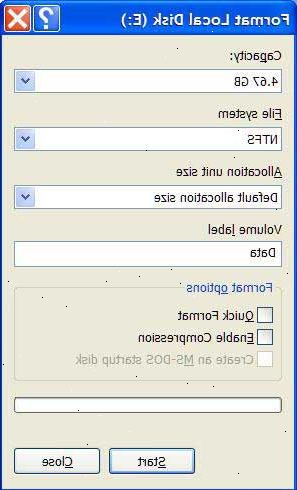
Innenfor vinduer
- 1Sjekk stasjonen. Velg stasjonen og vise innholdet. Back opp, kopiere eller flytte data som skal beholdes, til en annen stasjon eller sted, og gå ut av vinduet. Formatering vil slette innholdet i en stasjon.
- 2Vise "min datamaskin", finner du ikonet som representerer disken skal formateres. Velg den ved å høyreklikke på ikonet. Finn "Format" valg i drop down boksen. Hvis en 3-1/2 "diskettstasjon, skyver du skrive beskytte fliken på diskett, slik at åpningen er blokkert (dette vil tillate skiven å bli skrevet).
- 3Klikk "format" klikk-format for å få en boks med valg basert på type disk og OS (operativsystem) versjon. Velg en rask format når det er mulig. Volum etikettene er valgfrie. Velg "Make Bootable" hvis disketten skal brukes for å starte PC-en. Det vil ikke være mulig å formatere boot-stasjonen (vanligvis "C:") fra Windows.
Fra en boot-skjermen
- 1Utføre en fullstendig sikkerhetskopi av harddisken. Lagre viktige data mens du arbeider i operativsystemet. Siden denne artikkelen handler om formatering, vil detaljer om bruker programmer eller kommandoer ved hjelp av alternativene nedenfor ikke bli diskutert.
- Bruk operativsystemet backup kommando
- Bruke en tredjeparts backup-program (Norton Ghost., Osv.) eller,
- Bare kopier stasjonen til andre media (tape, diskett, nettverksstasjon, DVD, harddisk, etc.).
- Bruk operativsystemet backup kommando
- 2Forstå hva formatering gjør med dataene. Formatering vil effektivt slette alt innholdet på disken. Restaurering av et uhell formatert stasjonen er vanskelig, kostbart og ikke garantert å hente alle data.
- 3Finne eller få tak i en boot disk, start-up disk eller DOS disk. Eksempler er installasjon disker som leveres med eller er tilgjengelig for nedlasting fra harddisk produsenter, oppsett disketter følger med Windows 9x (Windows 95, 98), installasjon CDer eller DVDer for MS Windows XP og Vista, og diskettstasjoner baserte operativsystemer som MS-DOS. Skaff versjoner som vil jobbe med stasjonene som er installert i maskinen som skal formateres. Ikke få floppy bilder hvis det er bare en CD / DVD-stasjon i maskinen, vil likeledes CD-og DVD-bilder fungerer bare hvis det er en maskin tilgjengelig som har en CD-eller DVD-opptaker for å lage disken. DVD-opptakere vil lese og skrive CD media, men CD-brennere vil ikke anerkjenne DVD-medier.
- 4Pakk / lage eller brenne filen (e) til diskett eller CD / DVD-medier som beskrevet i veiledningen av produsenten eller utbygger. Hvis du bruker disketter, skyver skrivebeskyttelsesklaffen på en 3-1/2 "floppy slik at åpningen blokkert (dette vil tillate disken som skal skrives). Sett den tomme media (diskett eller optisk) til å bli skrevet, inn i deres respektive stasjonen og sikre media er blank.
- 5Følg instruksjonene for å lage disken (e) som er nødvendig. Floppy media med eksisterende data vil trolig bli overskrevet, men en CD eller DVD med data som allerede er på det vil mest sannsynlig bli avvist. La disk (krok) å bli skrevet og fullført.
- 6Løs ut den nyopprettede disk (krok). Løs ut mediene fra stasjonen før du er klar til å format.
- 7Finn BIOS setup prosedyren fra dokumentasjonen som fulgte med PCen eller fra online PC produsenten ressurser. BIOS setup rutine må kun tilgjengelig hvis PC-en er i stand til å starte opp fra (diskett eller optisk stasjon) som vil bruke disken (krok) opprettet ovenfor. Noen PCer vil starte en diskett eller optisk stasjon før du forsøker å starte opp fra harddisken (ofte "C:"). Setup er generelt tilgjengelig under oppstart sekvensen ved å trykke på en tast eller tastekombinasjon som ALT-tasten og S-tasten samtidig, eller F1 eller andre tasten (e) når minnet test eller-logoen vises når strømmen slås på til PCen. Det kan kreve flere forsøk på å trykke på tasten (e) til rett tid i oppstartsprosessen.
- 8Tillate oppstart fra diskett eller optisk stasjon. Navigere i BIOS-skjermen (e) for å endre boot-stasjonen rekkefølge for å reflektere at harddisken skal være etter den stasjonen som skal brukes til å få tilgang til disk (krok) gjort tidligere. En ønskelig oppstartsenhet rekkefølge kan være: A:, CD, C: eller CD, A:, C: eller CD, C:, eller A:, C:. Uansett hvilken er Bestillingen er valgt, normal harddisk boot disk (C:) skal være etter den nye boot disk (krok) (A: eller CD).
- 9Sett den nye boot disk (krok) eller DOS-diskett i stasjonen. Lagre og Avslutt BIOS-menyen. Sørg for å velge alternativet Lagre hvis det ikke allerede gjort. PC-en vil nå starte på nytt, og i stedet for å starte hardt som før, vil de nye boot media startes. PC-en vil ha en helt annen jakt skjermen når støvelen er fullført.
- 10Velg alternativene basert på boot program.
- Hvis en Windows XP eller Vista CD / DVD var boot disk, svare på spørsmålene som om du installerer for første gang som en ny installasjon. Slette partisjon informasjon vil utslette hele disken ren og bør unngås med mindre at informasjonen ikke er ønsket eller har blitt sikkerhetskopiert. Hvis PC-en har mer flere stasjonsbokstaver enn fysiske stasjoner som i eksempelet: stasjonsbokstaver A, C, D og E, i Windows, men det er bare en enkelt diskett, optiske (CD / DVD) og en enkelt harddisk, den harde drive mest sannsynlig har to partisjoner som kalles C og E. Slette partisjon informasjon vil resultere i tap av alle data på begge stasjoner C og E. Hvis dataene på både C og E (i dette eksempelet) ikke lenger er nødvendig eller allerede støttet opp, og det er ønskelig å ha en enkelt stor skillevegg (eller ulikt antall eller størrelse inndelinger), sletting av skilleveggen informasjonen kan bli valgt. Det kan være begrensninger som følger av maskinvaren i datamaskinen på den maksimale størrelsen på partisjonen, men det vil bli avslørt i formatet prosessen. Hvis ikke kan realisere det fulle størrelsen på harddisken, formatere til størrelser som er anbefalt av installasjon rutine. Formatere en partisjon som inneholder den gamle Windows-installasjonen bør velges for å starte med en ren oppstart stasjon (C:). Velg NTFS hvis et valg mellom FAT16 og NTFS filsystemer tilbys, og Quick.
- Hvis en Win9x diskett var boot disk, vil en svart skjerm med hvit tekst vises. Noen spørsmål om CD-drivere etc. vil bli bedt om, men noe svar gitt vil ikke påvirke formaterer harddisken. Til slutt, "A: \" vil bli vist. Skriv "dir c:" (uten anførselstegn). En katalog notering av C:-stasjonen vises. Hvis dette er stasjonen med innhold som skal slettes, kan du fortsette ved å skrive "format c: / q / s" Denne kommandoen er å formatere stasjon C: / raskt og plassere de nødvendige oppstartbar / system filer i roten når du er ferdig. utelate / s vil hindre disken skjema være oppstartbar Typing. "dir d:" (uten anførselstegn) vil vise en liste over filer på D-stasjonen, og så videre. Skrive den samme format kommando, men erstatte "d:" for "c:" ville formatere D:-stasjonen i stedet for C: stasjonen.
- Hvis en harddisk produsentens oppsett eller installasjon disk (krok) er boot disk, en annen skjerm vil bli presentert. Mesteparten av programvaren er ganske rett frem og relativt enkle å følge. Hvis du ikke er kjent med datamaskinen termer kan det imidlertid være mer utfordrende. Siden det er mange forskjellige versjoner av forskjellige oppsett verktøy tilgjengelig, vil det være best lese instruksjonene eller kontakt teknisk støtte gruppen tilbyr programvare med spørsmål.
- Hvis en Windows XP eller Vista CD / DVD var boot disk, svare på spørsmålene som om du installerer for første gang som en ny installasjon. Slette partisjon informasjon vil utslette hele disken ren og bør unngås med mindre at informasjonen ikke er ønsket eller har blitt sikkerhetskopiert. Hvis PC-en har mer flere stasjonsbokstaver enn fysiske stasjoner som i eksempelet: stasjonsbokstaver A, C, D og E, i Windows, men det er bare en enkelt diskett, optiske (CD / DVD) og en enkelt harddisk, den harde drive mest sannsynlig har to partisjoner som kalles C og E. Slette partisjon informasjon vil resultere i tap av alle data på begge stasjoner C og E. Hvis dataene på både C og E (i dette eksempelet) ikke lenger er nødvendig eller allerede støttet opp, og det er ønskelig å ha en enkelt stor skillevegg (eller ulikt antall eller størrelse inndelinger), sletting av skilleveggen informasjonen kan bli valgt. Det kan være begrensninger som følger av maskinvaren i datamaskinen på den maksimale størrelsen på partisjonen, men det vil bli avslørt i formatet prosessen. Hvis ikke kan realisere det fulle størrelsen på harddisken, formatere til størrelser som er anbefalt av installasjon rutine. Formatere en partisjon som inneholder den gamle Windows-installasjonen bør velges for å starte med en ren oppstart stasjon (C:). Velg NTFS hvis et valg mellom FAT16 og NTFS filsystemer tilbys, og Quick.
Tips
- Med strømmen, koble fra strøm eller data kabler fra stasjoner som ikke skal være formatert. I de fleste systemer, er oppstartbar disk hoveddisken på den primære kanalen (IDE0). Sjekk jumper innstillingene av disker for å avgjøre master og slave disker identifikasjon. Dette vil hindre utilsiktet tap av data hvis feil disk velges for formatering.
Advarsler
- Data overskrevet under et format prosessen er svært vanskelig å gjenopprette. Sørg for at viktige data finnes på et annet sted før du begynner å formatere disker.
- Under oppstart formatering, vil disker har en tallverdier 0, 1, 2, osv., snarere enn bokstaven verdier C:, D: osv. presentert i Windows. Det er viktig å vite størrelsen på alle disker i PC for å bidra til å identifisere stasjoner for å hindre utilsiktet formatering av feil disk.
